|
#1
|
||||
|
||||
Muchísimas gracias a KnightRider por crear este hilo 
Last edited by marymarcel; Dec 21 2023 at 03:26 PM. |
|
#2
|
||||
|
||||
|
La Barra de Preferencias es un conjunto de íconos localizados en la esquina superior derecha del Juego. Es aquí donde usted puede acceder a ciertos elementos para mejorar su juego. Los íconos son: Disco, Atajos, Sonido/Música, Preferencias/Opciones del Juego (Llave de tuercas), Enchufe, y Signo de Interrogación. Cada uno de ellos es explicado a continuación. Tabla de Contenidos
Last edited by marymarcel; Oct 25 2023 at 02:15 PM. |
|
#3
|
||||
|
||||
|
Este ícono se usa para salvar la data manualmente. Fondo blanco: Si el disco muestra fondo blanco, significa que no hay nada pendiente para salvar en los servidores. Fondo azul: Si el disco muestra fondo azul, significa que hay 1 operación pendiente de guardar en los servidores.  Cuando el disco se muestra de color rojo con un número en él, ese número refleja la cantidad de operaciones que están todavía pendientes para guardar en los servidores. También significa que si usted cierra su navegador en ese momento, sin esperar a que el ícono se ponga blanco, entonces la próxima vez que entre deberá hacer nuevamente los trabajos que no fueron guardados. Cuando el disco se muestra de color rojo con un número en él, ese número refleja la cantidad de operaciones que están todavía pendientes para guardar en los servidores. También significa que si usted cierra su navegador en ese momento, sin esperar a que el ícono se ponga blanco, entonces la próxima vez que entre deberá hacer nuevamente los trabajos que no fueron guardados.En estos casos, recuerde que deberá esperar a que el ícono se vuelva blanco antes de salir del juego ó cerrar su navegador. Tabla de contenidos
Last edited by marymarcel; Oct 25 2023 at 02:15 PM. |
|
#4
|
||||
|
||||
|
Con este ícono usted puede mover hasta 5 herramientas a los espacios situados debajo del juego a su derecha. Para utilizarlo, haga click en la flecha y aparecerá un desplegado mostrando todas sus herramientas, haga click en la herramienta que desea mover y otra vez click en el espacio seleccionado debajo. En ese lugar solo se mostrarán los lugares o espacios habilitados para que usted pueda mover sus herramientas. La información detallada sobre como utilizar este ícono la encuentra AQUI Tabla de contenidos
Last edited by marymarcel; Oct 25 2023 at 02:16 PM. |
|
#5
|
||||
|
||||
|
Cuando usted apoya el mouse sobre el ícono del sonido (se muestra como una bocina) el ícono de la música se desliza hacia abajo. Veamos cada uno de ellos: Icono del Sonido Este ícono tiene dos estados: fondo blanco y fondo rojo. Cuando el fondo es blanco, usted puede escuchar los sonidos típicos de los animales en la granja. Si usted no desea escucharlos, haga click en el ícono y éste se pondrá rojo; de esta manera está deshabilitado. Icono de la Música Este ícono tiene dos estados: fondo blanco y fondo rojo. Cuando el fondo es blanco usted podrá escuchar la música del juego si lo desea. Haciendo click en este ícono se volverá rojo y usted ya no podrá escuchar la bella música del juego. Tabla de contenidos
Last edited by marymarcel; Oct 25 2023 at 02:16 PM. |
|
#6
|
||||
|
||||
|
Este es uno de los ìconos màs importantes en el juego que reflejarà y que le permitirà hacer muchos cambios para el mejor desarrollo de su juego. Los items que se muestran debajo funcionan en sus granjas y algunos de ellos tambièn cuando visita/trabaja otras granjas. En la siguiente foto marcamos las opciones con nùmeros en rojo.  [/center] [/center]1. Show Crops Si usted tiene esta opción con el tilde, podrá ver todos los sembrados de sus granjas ó en las granjas en las que trabaja o visita, al destildar la opción los sembrados desaparecen. Esta opciòn no oculta campos arados ò cosechados. 2. Show Trees Esta opción marcada le permite ver los árboles que usted tiene en su granja y en otras granjas. 3. Show Flowers Esta opción marcada le permite ver las flores que tiene en su propia granja y en otras. 4. Show Ponds Esta opción le permite ver/ocultar cualquiera de sus artículos de agua, costas, lagos, rios, etc. 5. Show Farm Pass Decors Esta opcion le permite ver/ocultar las decoraciones ganadas en el Farm Pass y que esten colocadas en su granja. 6. Show Seasonal Items Esta opción le permite ver/ocultar los artículos de temporada ó festivos. 7. Show Ships Esta opción le permite ver/ocultar los Barcos de Carga. En estos momento esta opcion solo funciona para cuando visita otros granjeros. 8. Show Ground Covers Con esta opciòn puede ver/ocultar las cubiertas del piso de las granjas. Esto incluye al Grass with Guidelines y al Snow cover que se encuentra en la pestaña Winter de la Tienda. Esto NO incluye a los Paths o los Brides de la seccion Paths/Grounds en la Tienda. No hay una opcion para poder ocultar a esos articulos pero puede hacer click en ellos y ocultarlos desde el menu o usar la herramienta Hide en su caja de herramientas para ocultarlos temporalmente.9. Show Decorations Esta opción le permite ver/ocultar sus decoraciones que estan disponibles todo el año. Los Paths que se encuentran en la pestaña Paths/Ground de la Tienda no se ocultaràn. 10. Show Buildings Esta opciòn le permite ver/ocultar los edificios decorativos. 11. Show Tools Esta opción le permite ver/ocultar sus herramientas. Esto incluye al Semi Trailer y las otras herramientas. 12. Show Regular Facilities Con esta opciòn usted puede ver/ocultar la Fàbricas regulares y las Fabricas No trabajadas por amigos. Tambièn incluye las Oil Pump que anteriormente estaban como Herramientas. 13. Show Service Facilities Con esta opciòn usted puede ver/ocultar la Fàbricas de Servicio. 14. Show Animal Buildings Con esta opciòn usted puede ver/ocultar todos los edificios de animales como el dairy shed, chicken coop, stables, wool shed etc. Los botones azules All (Todas) y None (Ninguna) le permiten marcar ò desmarcar todas las opciones anteriores. Notas adicionales para los articulos 1 al 14:
15. Show coins and XP animations - (deshabilitado en estos momentos) En esta opción usted podia optar por ver ò no la imágen de monedas y XP ganados mientras trabaja. 16. Show Feedback while farming Usted hallará esta opción marcada en forma predeterminada, si la desmarca, verá menos comentarios cuando usted apoya el mouse ó hace click en algún item ó en algún espacio vacío, esto ayuda a los usuarios que reclamaban que estos textos se interponían en su camino mientras trabajaban o los que tienen problemas de internet. 17. Show Animals When Not At Home Esta opción le permite ver/ocular los animales sueltos que están en las granjas que usted visita. Gran cantidad de animales sueltos en las granjas dificulta el proceso de carga y puede ser un verdadero problema asi que si no necesita verlos, deje esta opcion desmarcada. NOTA: Al visitar otras granjas con esta opcion marcada usted no vera todos los animales sueltos en esa granja, solo el dueño de la granja puede verlos. 18. Transparent dispatched train Esta opción le permite ver ó no a su tren o trenes despachado(s) como transparente(s). 19. Freeze animals Esto ayuda en aquellas granjas donde su propietario ha comprado ó ha recibido como regalo muchos animales. Estos animales sueltos en las granjas hacen que se haga muy difícil cargar la granja y muy lento el trabajo. Teniendo esta opcion marcada ayuda con las granjas que tienen muchos animales sueltos . Tambien puede establecer el comportamiento de los animales en cada granja haciendo click en el nombre de ella. 20. Compressed Graphics Si sus granjas cargan muy despacio debido a la gran cantidad de diferentes articulos que tiene o por una conexion lenta a internet, podria habilitar (marcar) esta opcion. Los graficos tendran un poco menos de calidad pero la granja cargara mas rapido. Si decide usarla, recuerde de hacer click en el tilde verde para guardar cambios. 21. Remove space between fields Cuando usted recién comienza a jugar FarmTown, esta opción la encontrará desmarcada y al arar verá un espacio entre un huerto y otro. Si usted marca esta opción, entonces se sacará ese espacio y los huertos se verán uno junto al otro lo cual permite aprovechar más espacio para arar. Si luego de arar algunos huertos usted decide cambiar esta opción, entonces debe borrar estos arados utilizando el bulldozer que se encuentra en la Caja de Herramientas Amarilla. Luego de borrar los huertos que usted desee, entonces marque esta opción y podrá arar nuevamente. Si usted ya ha plantado esos huertos y decide cambiar la opción, entonces dependiendo de la cantidad de huertos plantados, tal vez sería mejor esperar a cosecharlos para no perder el producto, pero si usted no desea esperar, entonces puede usar el bulldozer, borrar los huertos plantados, luego cambiar la opción y volver a arar y plantar su granja. 22. Skip Funeral Facilities Esta opción le permite ocultar las Fábricas Funerarias en sus propias granjas y en las granjas que usted visite. Al colocar el tilde en esta opción, usted no podrá trabajar esas fábricas en las granjas de sus amigos y tampoco obtendrá misiones regulares ó cooperativas, por lo tanto tampoco podrá ayudar en las misiones cooperativas de sus vecinos que tengan las fábricas funerarias. 23. Enable Ships. Si esta opción tiene el tilde, entonces usted está participando de los barcos de carga, sus barcos pueden visitar los puertos vecinos y los barcos de sus vecinos llegarán a su puerto. Si usted saca el tilde a esta opción, entonces significa que su puerto está cerrado y por lo tanto no recibirá barcos y sus propios barcos no avanzarán en caso de que los haya despachado. Recuerde que si participa del Farm Pass, algunas de las metas pueden ser con barcos. 24. Autoselect Tools Esto te permitirá disfrutar de la misma experiencia que cuando trabajas en la agricultura mientras estás contratado para varios trabajos, cuando ya no hay más trabajo disponible en la granja para la herramienta que estás usando en ese momento, te cambiará automáticamente al próximo trabajo disponible en esa granja y seleccionará la mejor herramienta para usted. Esta característica no funcionará en Quest Farms porque es difícil saber cuál es la mejor herramienta que el usuario desea utilizar. NOTE: Tenga en cuenta, que una vez que usted llegue a una de sus granjas con trabajo disponible, el sistema no seleccionará una herramienta en forma automática, la primera herramienta la debe seleccionar usted. 25. Skip Religious Facilites Al colocar el tilde en esta opción, usted no verà este tipo de Fàbricas y no podrá trabajarlas en las granjas de sus amigos y tampoco obtendrá misiones regulares ó cooperativas, por lo tanto tampoco podrá ayudar en las misiones cooperativas de sus vecinos que tengan las fábricas religiosas. 26. Enable NCC Si usted no desea participar del Neighbourhood Chains Contest (Concurso de Barrios) puede sacar el tilde a esta opción y ya no contribuirá con estos concursos. De esta forma no estarà automàticamente participando al cargar sus fàbricas. Sus vecinos no lo veràn como parte del equipo. Si cambia de opiniòn y desea volver a concursar, ademàs de colocar un tilde en esta opciòn por favor lea las instrucciones dadas en el Capìtulo 31 Como habilitar y deshabilitar el NCC para màs detalles. Language En esta opciòn usted podrà cambiar el idioma al que usted desee. En general el idioma mas usado es el ingles (English US y English UK) y en general se encuentran mas granjeros en los Mercados. Para cambiar de idioma, haga click en la flechita invertida para ver el menu de idiomas, click en el idioma elegido y luego click en el tilde verde para guardar cambios. Si cambia de idioma usando el Map y de esa forma visitar diferentes mercados, ese idioma solo sera valido por esa sesion. Al recargar el juego el idioma volvera al que haya elegido en sus preferencias. Tabla de contenidos
Last edited by marymarcel; Apr 01 2024 at 06:17 PM. |
|
#7
|
||||
|
||||
|
Este ícono tiene 2 estados: fondo verde ó fondo rojo Si el ícono está con fondo verde,significa que usted está conectado y por lo tanto tiene la capacidad de jugar e interactuar con otros granjeros. Si el ícono tiene fondo rojo significa que usted está jugando desconectado y la única persona que puede ver es a usted mismo. Tabla de contenidos
Last edited by marymarcel; Oct 25 2023 at 02:17 PM. |
|
#8
|
||||
|
||||
|
Aquí encontrará un pequeño tutorial para comprender las funciones básicas de algunos de los íconos del juego. Tabla de contenidos
Last edited by marymarcel; Oct 25 2023 at 02:18 PM. |
|
#9
|
||||
|
||||
|
Como usar el ìcono Atajos (Shortcuts)
 En la esquina superior derecha de la pantalla del juego està la Barra de Preferencias, como se muestra arriba. Para que las Herramientas se vean en esta sección, usted debe tenerlas en su Item Almacén. Nota: Las Herramientas que cuestan Farm Cash NO ocupan lugar en su Item Almacen, por lo tanto puede almacenar todas las que tenga. 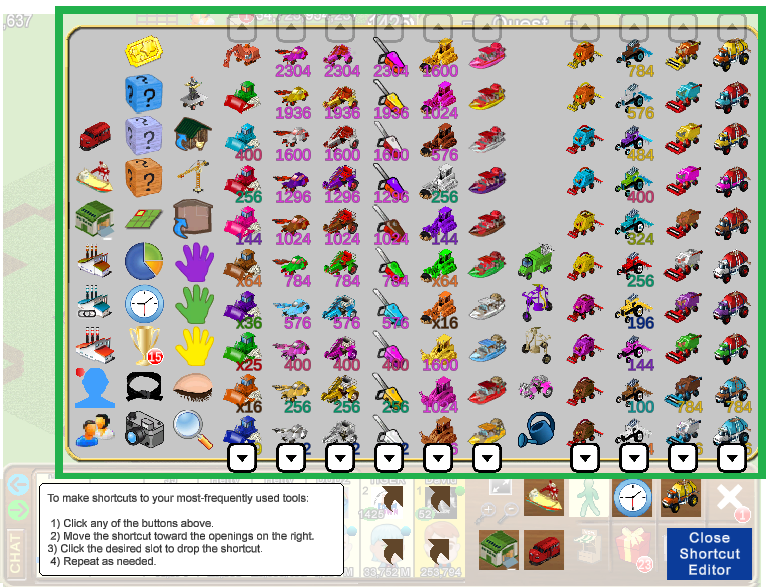   Estas flechas que se ven arriba y abajo de cada columna sirven para que haga click en ellas y pueda ver más herramientas en cada columna. En el caso que usted tenga muchas herramientas y no se puedan ver todas a la vez, deberá hacer esto para poder ver todas las herramientas que posee. Estas flechas que se ven arriba y abajo de cada columna sirven para que haga click en ellas y pueda ver más herramientas en cada columna. En el caso que usted tenga muchas herramientas y no se puedan ver todas a la vez, deberá hacer esto para poder ver todas las herramientas que posee.Cuando la ventana se abre, haga click en la herramienta que desea mover, puede hacer click en cualquiera de las herramientas que posee y que no esten difuminadas. Luego mueva la herramienta a una de las áreas que no esten oscurecidas y haga click para dejar alli la herramienta.   Estas flechas que se ven arriba y abajo de cada columna sirven para que haga click en ellas y pueda ver más herramientas en cada columna. En el caso que usted tenga muchas herramientas y no se puedan ver todas a la vez, deberá hacer esto para poder ver todas las herramientas que posee. Estas flechas que se ven arriba y abajo de cada columna sirven para que haga click en ellas y pueda ver más herramientas en cada columna. En el caso que usted tenga muchas herramientas y no se puedan ver todas a la vez, deberá hacer esto para poder ver todas las herramientas que posee.Para colocar una herramienta en los espacios de la barra del juego:
Para agregar màs espacios de atajos puede usar alguno de sus vecinos en la barra debajo del juego para tener 2 y hasta 4 espacios màs:
Reemplazando una Herramienta por otra Herramienta: Para reemplazar una herramienta con otra, haga click en la herramienta nueva y muèvala hasta el lugar donde se encuentra la herramienta que desea reemplazar. Al ver el recuadro verde, haga click para colocar la nueva herramienta. Tabla de contenidos
Last edited by Tiger; Mar 02 2024 at 01:29 PM. |





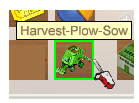
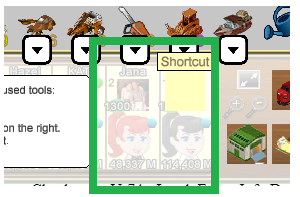
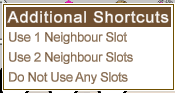
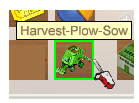



 Linear Mode
Linear Mode

